申請免費虛擬主機來練習網路管理的相關技術,對剛開始接觸架站的菜鳥來說是很重要的起手式。
正在學習與摸索架設網站的初學者,如果使用的是繁體中文的操作介面,一定會比較容易上手。
若是主機商就在台灣,遇到困難想求助時,也不用擔心語言問題。不過免費的我是不好意思求助啦…
這篇就來介紹一個台灣本土的免費虛擬主機:昂墨有限公司。昂墨主要業務是域名註冊與主機租用,沒想到也有免費方案。
昂墨提供的免費虛擬主機規格:單核處理器、512MB記憶體、10GB的SSD空間、一個月20GB流量;不過可能隨時變動,且不會另行告知。
申請教學開始前先囉嗦兩件事。一是既然是免費的就要心存感謝,別太苛求;而且別拿來做太正式的用途,畢竟昂墨有權隨時取消台灣本土的免費虛擬主機。
二是申請「TW-Free-DA」方案一定要填寫完整且真實的申請資料,因為要給主管機關備查,刪除主機服務後會一併刪除。「TW-Free」方案則不在此限。
【廠商資訊】
公司名稱:昂墨有限公司
公司業務:域名註冊與主機租用
公司網址:https://whmcs.node.tw/
1. 開啟瀏覽器,連至昂墨的免費虛擬主機申請網址「https://whmcs.node.tw/cart.php」,按一下「TW-Free-DA」裡的「立即購買」。隔壁沒有DA那個也是免費的,300元是cPanel(★註一)一年授權費,如果你想練習cPanel建議申請這個。
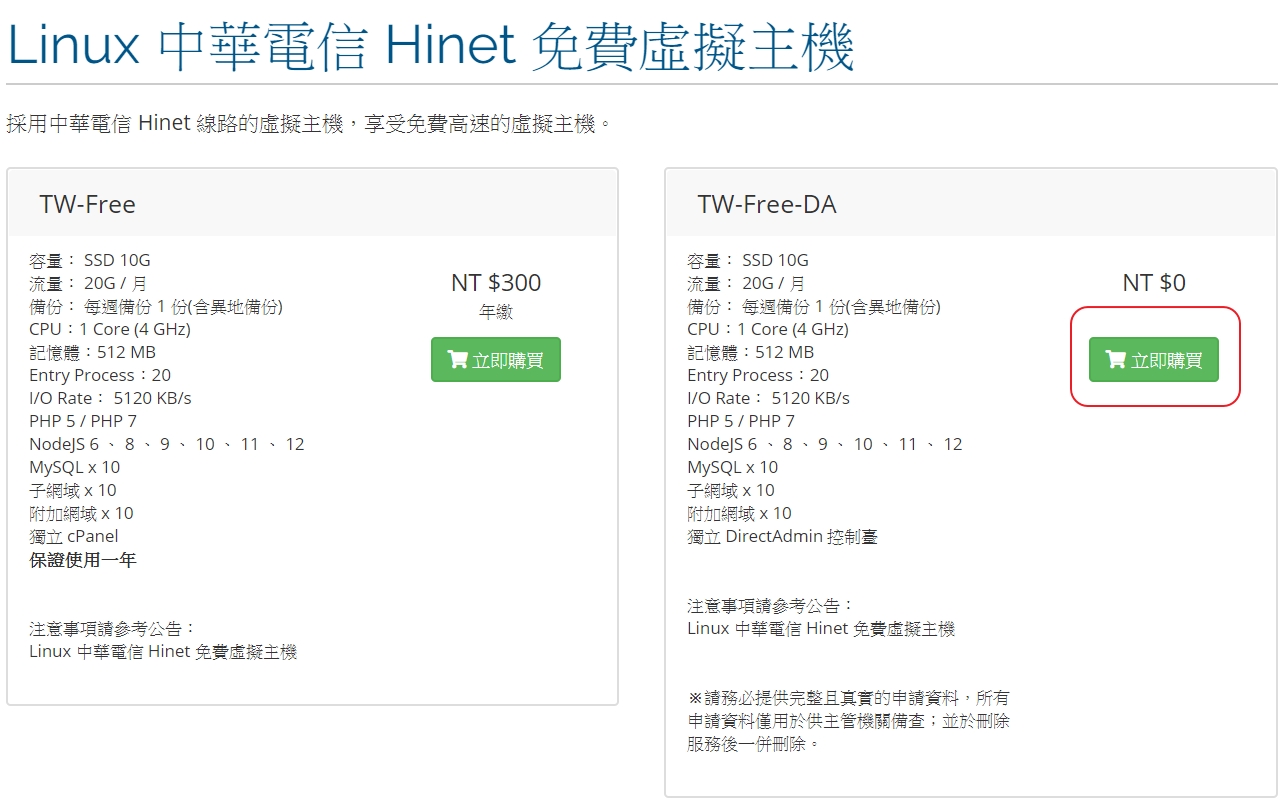
2. 選擇網域名稱,可以使用自己註冊的域名,我們在此以昂墨提供的免費子網域做示範。取好名稱後按下「Check」,如果沒和別人撞名就會自動跳到下一個步驟。

3. 直接按下右邊的「Chekout」。

4. 在Chekout頁面這邊填上你的資料,我建議別亂掰,以免出啥差錯沒申請成功或是馬上被砍。填妥後就按一下「完成訂購」。

5. 這時系統會寄一封認證信到你剛剛填入的信箱裡,不過先別管它,直接按一下「Continue To Client Area」。

6. 登入主機後台了,不過申請步驟還沒完成喔,仔細看一下左上角,叫你去確認一下剛剛寄給你的那封信。

7. 進入信箱打開確認信,沒看到的話去找一下垃圾郵件,應該在那兒。依照信裡的指示,按一下那行連結。
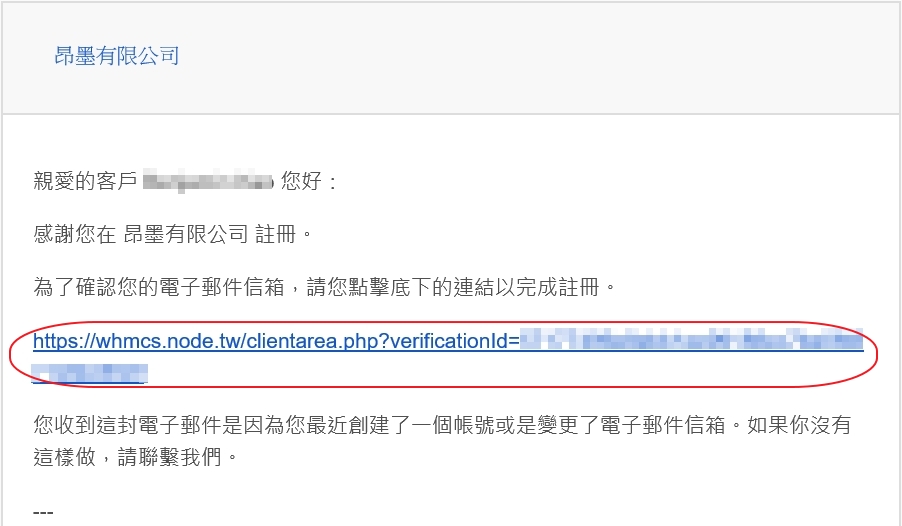
8. 這時會跳出登入頁面,輸入你在Chekout頁面那邊填入的Email與密碼,然後按下「登入」。
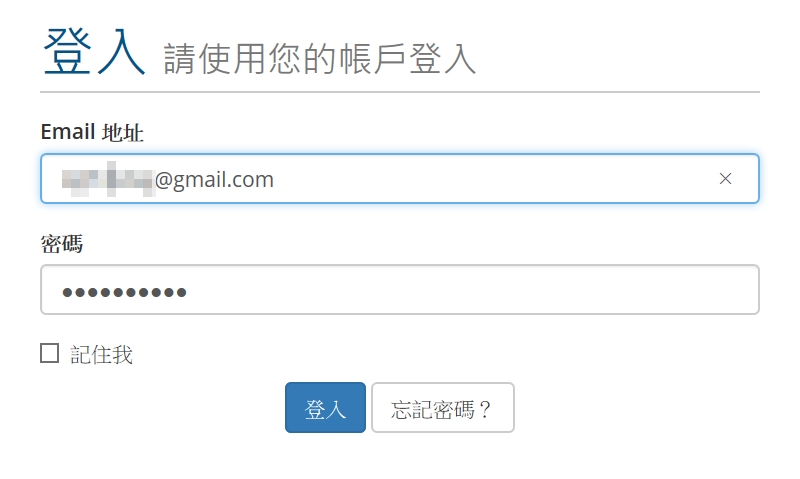
9. 再次登入主機後台,看到左上角寫著感謝你確認信件,清單裡的主機也寫著「可用」,就表示申請成功。這時系統又會寄一封主機開通信給你,所以再進入信箱一次吧。

10. 主機開通信裡清清楚楚寫著這台主機的登入資訊,可別弄丟啊。

★註一:cPanel是一套功能非常強大、使用率很廣泛的Linux網路主機管理軟體(也稱為主機控制面板),因為是商用軟體所以必須付費。
申請用了一天就被砍了@@
昂墨來信回答:
我們有注意到使用者反映「申請不到一天就被移除」。
申請短時間內被移除通常是違反以下條款:
申請 TW-Free-DA 方案請務必提供完整且真實的申請資料,所有申請資料僅用於供主管機關備查;並於刪除服務後一併刪除。申請 TW-Free 方案不在此限。